Não consigo desativar a luz noturna
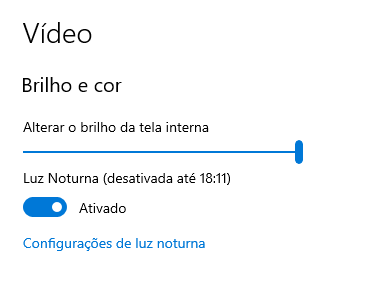
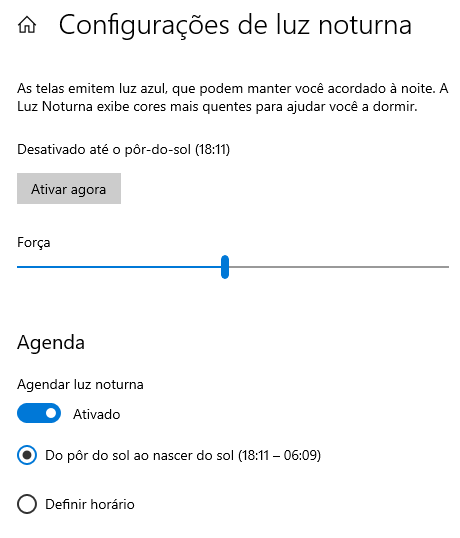
Respostas
-
Boa tarde Pierry !
Tentou no Quick Access?
Tente assim também:
Gerenciador de Dispositivos- Pressione as teclas Windows + R, digite hdwwiz.cpl confirme com Enter.
- Abra os adaptadores de Vídeo, clique com o botão direito sobre o Driver e escolha Desinstalar Dispositivo.
Acesse o Windows Update pelo caminho: Windows + i > Atualização e Segurança > Windows Update. Clique em
Verificar se há atualizações e aguarde.
Ao concluir reinicie o equipamento para aplicar as alterações.
Nota: Caso tenha dificuldades para executar o arquivo .REG, poderá navegar até o caminho abaixo e renomear a chave do Registro para .old.
Pressione as teclas Windows + R, digite Regedit, confirme com OK. Navegue até o caminho:
- HKEY_CURRENT_USER\Software\Microsoft\Windows\CurrentVersion\CloudStore\Store\Cache\DefaultAccount\$$windows.data.bluelightreduction.bluelightreductionstate
Clique com o botão direito sobre a chave e escolha renomear, acrescente .old no final, ficando da seguinte forma:
- HKEY_CURRENT_USER\Software\Microsoft\Windows\CurrentVersion\CloudStore\Store\Cache\DefaultAccount\$$windows.data.bluelightreduction.bluelightreductionstate.old
Feche as janelas e volte na configuração de Luz Noturna para ativar ou desativar a opção.
Se minha resposta foi útil, deixe um Curtir, marque como Solucionado e clique em Promover!
Caso contrario, fico a disposição para tentarmos sanar suas duvidas e resolver seus problemas!
Atenciosamente: J. MaClane™
If my answer was helpful, leave a Like, flag as Fixed and click Promote!
Otherwise, I am willing to try to heal your doubts and solve your problems!
Sincerely, J. MaClane ™For users of the English, Spanish, French and German Community, I will be using Google Translate! 0
0 -
Esta desativado o Brilho adaptável do Quick AccessMaClane disse:Boa tarde Pierry !
Tentou no Quick Access?
Tente assim também:
Gerenciador de Dispositivos- Pressione as teclas Windows + R, digite hdwwiz.cpl confirme com Enter.
- Abra os adaptadores de Vídeo, clique com o botão direito sobre o Driver e escolha Desinstalar Dispositivo.
Acesse o Windows Update pelo caminho: Windows + i > Atualização e Segurança > Windows Update. Clique em
Verificar se há atualizações e aguarde.
Ao concluir reinicie o equipamento para aplicar as alterações.
Nota: Caso tenha dificuldades para executar o arquivo .REG, poderá navegar até o caminho abaixo e renomear a chave do Registro para .old.
Pressione as teclas Windows + R, digite Regedit, confirme com OK. Navegue até o caminho:
- HKEY_CURRENT_USER\Software\Microsoft\Windows\CurrentVersion\CloudStore\Store\Cache\DefaultAccount\$$windows.data.bluelightreduction.bluelightreductionstate
Clique com o botão direito sobre a chave e escolha renomear, acrescente .old no final, ficando da seguinte forma:
- HKEY_CURRENT_USER\Software\Microsoft\Windows\CurrentVersion\CloudStore\Store\Cache\DefaultAccount\$$windows.data.bluelightreduction.bluelightreductionstate.old
Feche as janelas e volte na configuração de Luz Noturna para ativar ou desativar a opção.
Qual arquivo .REG?0 -
Desativei o Sysmain e solucionou o problema, já tinha feito os procedimentos indicadosMaClane disse:Boa tarde Pierry !
Tentou no Quick Access?
Tente assim também:
Gerenciador de Dispositivos- Pressione as teclas Windows + R, digite hdwwiz.cpl confirme com Enter.
- Abra os adaptadores de Vídeo, clique com o botão direito sobre o Driver e escolha Desinstalar Dispositivo.
Acesse o Windows Update pelo caminho: Windows + i > Atualização e Segurança > Windows Update. Clique em
Verificar se há atualizações e aguarde.
Ao concluir reinicie o equipamento para aplicar as alterações.
Nota: Caso tenha dificuldades para executar o arquivo .REG, poderá navegar até o caminho abaixo e renomear a chave do Registro para .old.
Pressione as teclas Windows + R, digite Regedit, confirme com OK. Navegue até o caminho:
- HKEY_CURRENT_USER\Software\Microsoft\Windows\CurrentVersion\CloudStore\Store\Cache\DefaultAccount\$$windows.data.bluelightreduction.bluelightreductionstate
Clique com o botão direito sobre a chave e escolha renomear, acrescente .old no final, ficando da seguinte forma:
- HKEY_CURRENT_USER\Software\Microsoft\Windows\CurrentVersion\CloudStore\Store\Cache\DefaultAccount\$$windows.data.bluelightreduction.bluelightreductionstate.old
Feche as janelas e volte na configuração de Luz Noturna para ativar ou desativar a opção.0 -
Se seu aparelho possui SSD, não há problema em desabilitar o serviço Sysmain, do contrário, pode gerar erros de acesso.
Se minha resposta foi útil, deixe um Curtir, marque como Solucionado e clique em Promover!
Caso contrario, fico a disposição para tentarmos sanar suas duvidas e resolver seus problemas!
Atenciosamente: J. MaClane™
If my answer was helpful, leave a Like, flag as Fixed and click Promote!
Otherwise, I am willing to try to heal your doubts and solve your problems!
Sincerely, J. MaClane ™For users of the English, Spanish, French and German Community, I will be using Google Translate! 0
0














